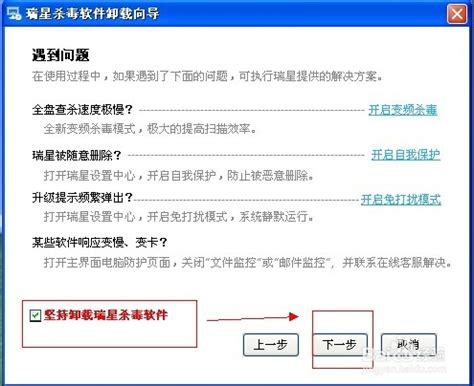彻底卸载瑞星的方法
如何才能彻底卸载瑞星?
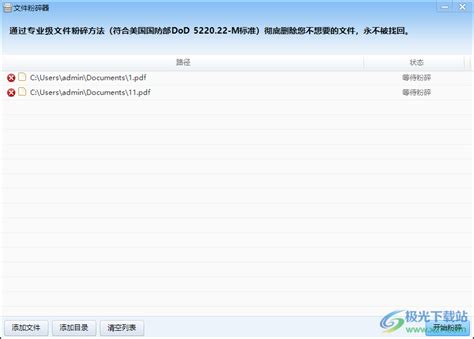
瑞星杀毒软件作为一款曾经广受欢迎的电脑安全软件,在某些情况下,用户可能需要将其卸载。然而,由于种种原因,卸载瑞星杀毒软件可能并不如想象中那样简单。本文将详细介绍几种彻底卸载瑞星杀毒软件的方法,帮助用户解决卸载难题。

方法一:使用控制面板卸载
控制面板是Windows系统自带的卸载工具,适用于大多数软件的卸载。以下是使用控制面板卸载瑞星杀毒软件的步骤:

1. 打开控制面板:

在Windows 7系统中,点击“开始”菜单,选择“控制面板”。
在Windows 10系统中,点击左下角的“开始”按钮,在搜索框中输入“控制面板”,然后选择搜索结果中的“控制面板”。
2. 找到并卸载瑞星杀毒软件:
在控制面板中,找到并点击“程序和功能”(Windows 7系统中为“添加或删除程序”)。
在程序列表中,找到“瑞星杀毒软件”,右键单击(Windows 7系统中为左键单击),然后选择“卸载/更改”。
3. 执行卸载:
在弹出的瑞星软件维护模式界面中,选择“卸载”,然后点击“下一步”。
去掉界面下方“保留用户配置文件”的勾选,然后点击“下一步”。
按照程序提示输入验证码,继续点击“下一步”,直至卸载完成。
方法二:使用瑞星官方卸载工具
如果控制面板卸载不成功,可以尝试下载并使用瑞星官方提供的卸载工具进行卸载。官方卸载工具通常能够更彻底地卸载软件及其相关组件。
1. 下载瑞星官方卸载工具:
打开浏览器,访问瑞星官方网站(http://pc.rising.com.cn/)。
在网站上找到“瑞星杀毒软件”的“安装包下载”或“卸载工具下载”选项,下载卸载工具。
2. 运行卸载工具:
下载完成后,双击运行卸载工具。
按照工具提示的步骤进行卸载操作。
方法三:使用第三方卸载工具
如果以上方法都不奏效,可以考虑使用第三方卸载工具,如Geek Uninstaller、Total Uninstall、IObit Uninstaller等。这些工具能够扫描并清除软件的所有相关文件和注册表项,确保软件被完全卸载。
1. 下载并安装第三方卸载工具:
打开浏览器,访问第三方卸载工具的官方网站。
下载并安装选择的卸载工具。
2. 运行卸载工具并卸载瑞星杀毒软件:
打开已安装的卸载工具。
在工具中找到并选中“瑞星杀毒软件”,然后点击卸载按钮。
等待工具扫描并清除所有相关文件和注册表项。
方法四:手动删除相关文件和注册表项
作为最后的手段,可以手动删除瑞星杀毒软件的相关文件和注册表项。这种方法需要一定的计算机操作经验,并且需要小心操作,以免误删其他重要文件或注册表项。
1. 手动删除文件:
打开“我的电脑”或“文件资源管理器”。
导航到瑞星杀毒软件的安装目录(默认路径为C:\Program Files\Rising)。
右键单击该文件夹,选择“删除”。如果无法删除,可以使用360安全卫士等工具的“强力删除”功能。
2. 手动删除注册表项:
打开“运行”对话框(按Win+R键)。
输入“regedit”,然后按Enter键打开注册表编辑器。
在注册表编辑器中,导航到与瑞星杀毒软件相关的注册表项。这些项通常位于以下路径:
HKEY_LOCAL_MACHINE\SOFTWARE\Rising
HKEY_CURRENT_USER\SOFTWARE\Rising
右键单击相关注册表项,选择“删除”。
注意事项
1. 备份重要文件:
在卸载杀毒软件之前,务必确保计算机的安全性。建议备份重要文件,以防卸载过程中发生意外导致数据丢失。
2. 断开网络连接:
如果可能,建议在卸载杀毒软件之前断开网络连接,以防止卸载过程中受到恶意软件的攻击。
3. 安装其他杀毒软件:
卸载杀毒软件后,计算机可能会面临一定的安全风险。因此,建议尽快安装其他可靠的杀毒软件来保护计算机的安全。
4. 避免使用第三方软件卸载:
如果之前是使用第三方软件或程序卸载瑞星杀毒软件,导致卸载不完全并无法按照以上方式正常卸载的话,请按照官方方法重新下载并安装瑞星杀毒软件,然后再按照上述方法卸载。
总结
卸载瑞星杀毒软件可能并不如想象中那样简单,但通过上述方法,用户应该能够彻底卸载该软件。无论选择哪种方法,都需要谨慎操作,并确保计算机的安全性。如果卸载过程中遇到任何问题,建议
- 上一篇: 揭秘清明上河图中隐藏的职业!蚂蚁新村9.8日答案揭晓
- 下一篇: 如何申请淘宝小号步骤详解
-
 一键搞定!彻底卸载瑞星杀毒软件的实用方法资讯攻略11-14
一键搞定!彻底卸载瑞星杀毒软件的实用方法资讯攻略11-14 -
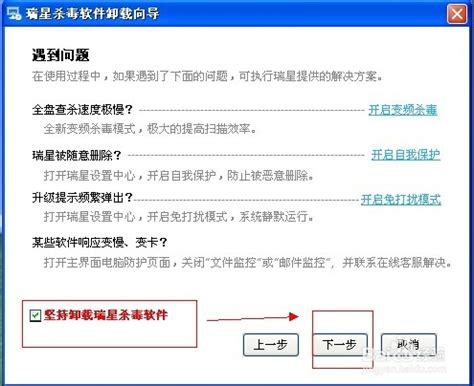 如何彻底卸载瑞星杀毒软件资讯攻略11-17
如何彻底卸载瑞星杀毒软件资讯攻略11-17 -
 轻松搞定!彻底卸载瑞星杀毒软件的步骤资讯攻略12-08
轻松搞定!彻底卸载瑞星杀毒软件的步骤资讯攻略12-08 -
 轻松学会!如何彻底卸载瑞星软件资讯攻略11-04
轻松学会!如何彻底卸载瑞星软件资讯攻略11-04 -
 一键彻底卸载瑞星杀毒软件,轻松解决卸载难题资讯攻略10-29
一键彻底卸载瑞星杀毒软件,轻松解决卸载难题资讯攻略10-29 -
 轻松搞定!彻底卸载瑞星杀毒的实用指南资讯攻略11-30
轻松搞定!彻底卸载瑞星杀毒的实用指南资讯攻略11-30